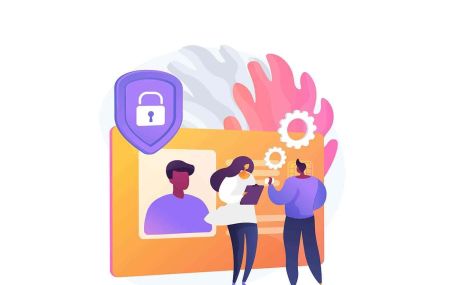Как да деактивирате и отключите Binance акаунт чрез уеб и мобилно приложение
Binance предоставя стабилни мерки за сигурност за защита на потребителските акаунти от неоторизиран достъп и подозрителни дейности. В определени ситуации може да се наложи да деактивирате акаунта си временно от съображения за сигурност или да го отключите, след като сте ограничени.
Независимо дали използвате уебсайта на Binance или мобилното приложение, знаете как да управлявате тези функции за сигурност гарантира гладко и безопасно изживяване за търговия. Това ръководство очертава стъпките за деактивиране и отключване на вашия акаунт в Binance ефективно.
Независимо дали използвате уебсайта на Binance или мобилното приложение, знаете как да управлявате тези функции за сигурност гарантира гладко и безопасно изживяване за търговия. Това ръководство очертава стъпките за деактивиране и отключване на вашия акаунт в Binance ефективно.
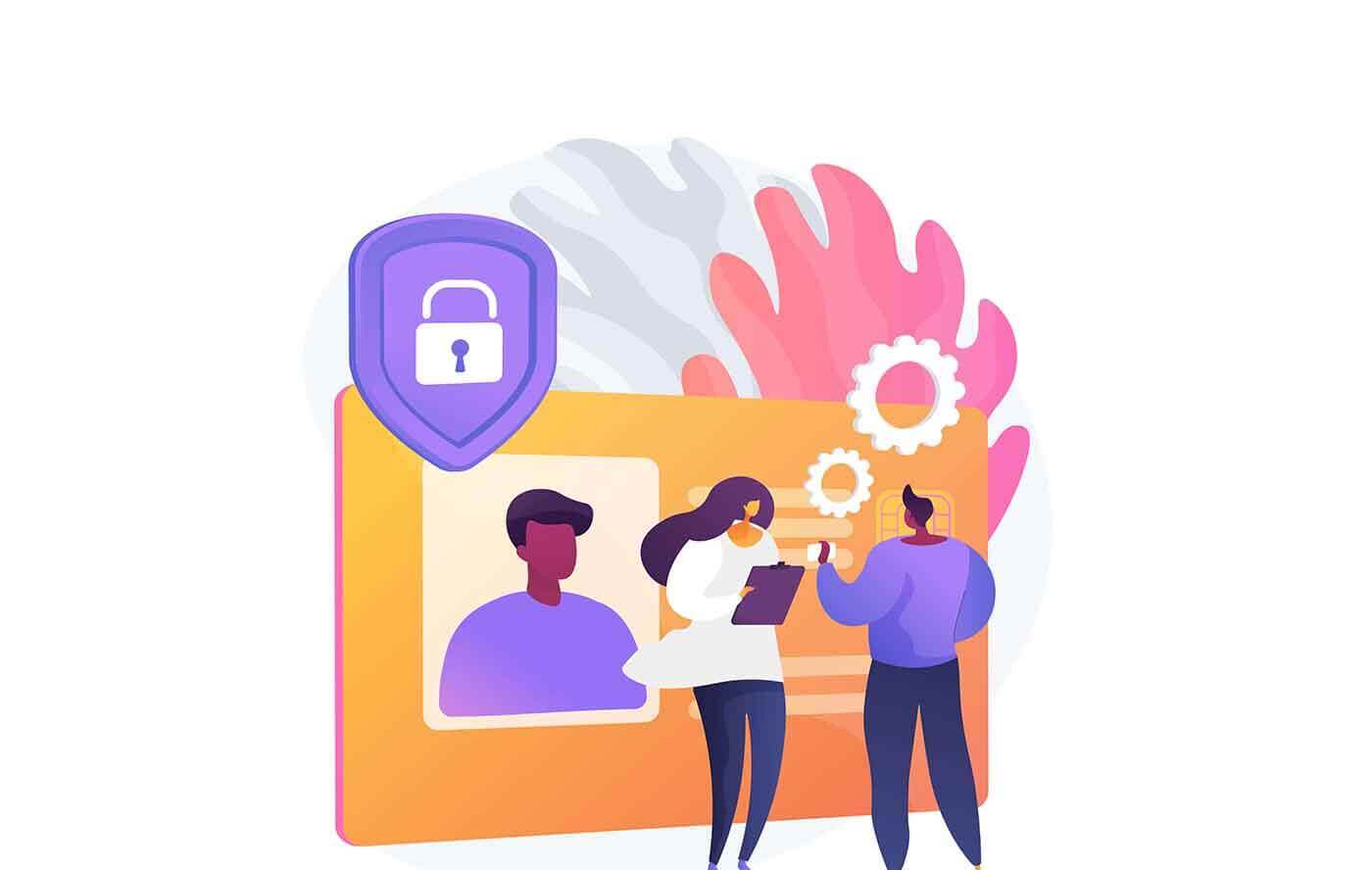
Как да деактивирате Binance акаунт
Има няколко начина да деактивирате акаунта си в Binance. Достъпен акаунт:
- За потребители на мобилни приложения отидете на 【Акаунт】 - 【Сигурност】 - 【Деактивиране на акаунта】
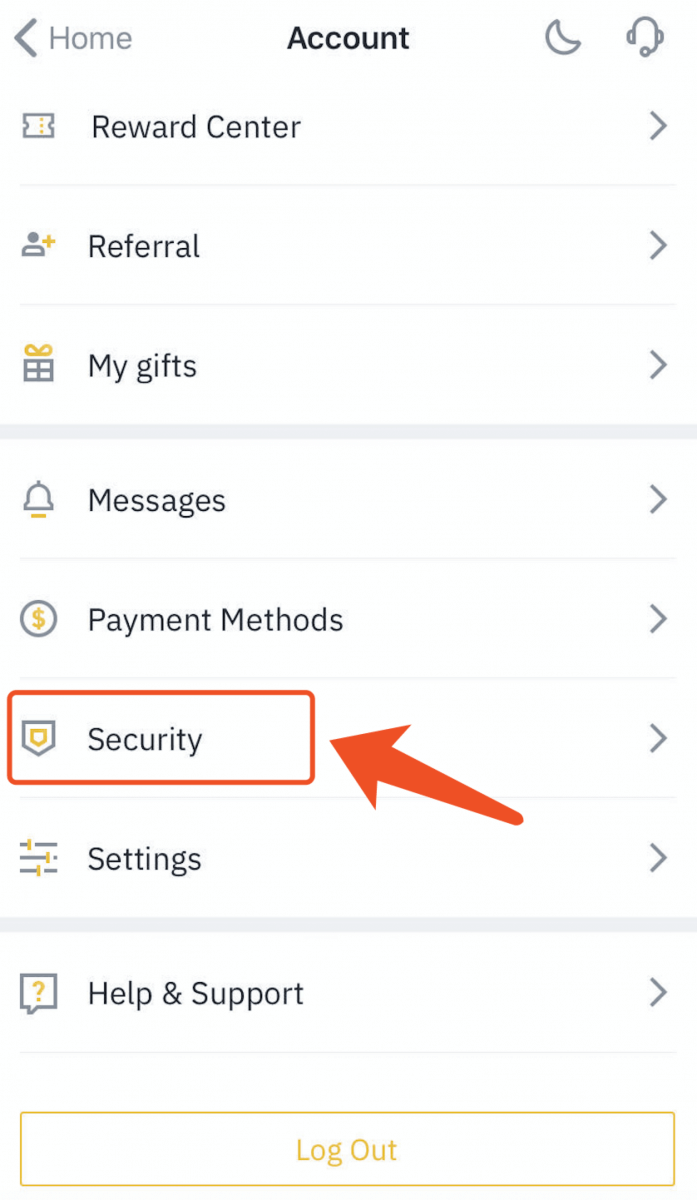
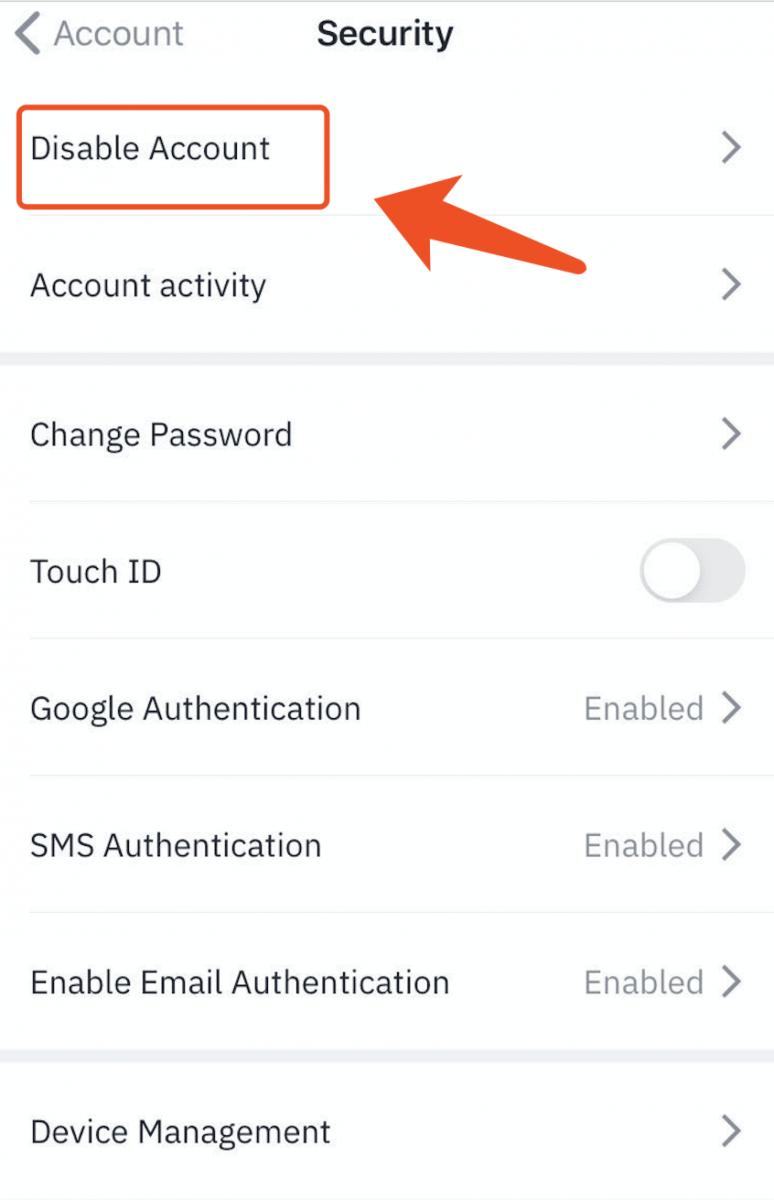
Проверете внимателно напомнянията и след това щракнете върху 【Деактивиране на акаунта】.
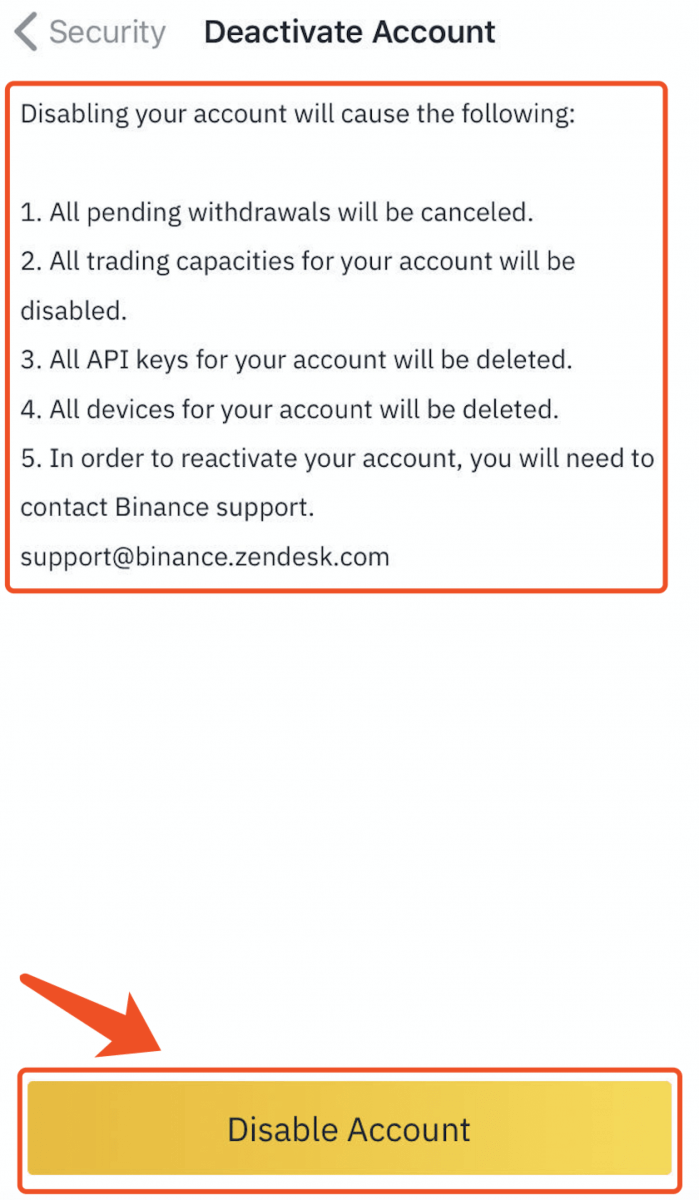
За уеб страницата отидете до раздела 【Сигурност】 - 【Деактивиране на акаунта】 в потребителския център на вашия акаунт чрез компютър/лаптоп и уеб браузър.
Акаунтът е недостъпен:
Потърсете в следните имейли, които сте получили от Binance, и щракнете върху бутона 【Деактивирайте акаунта си】 и тук, ако искате временно да деактивирате акаунта си.
- [Binance] Нулиране на парола
- [Binance] Успешно влизане
- [Binance] IP проверка
- [Binance] Упълномощаване на ново устройство
- [Binance] Нулирайте SMS удостоверителя
- [Binance] Нулиране на Google Authenticator
- [Binance] Потвърдете вашата заявка за теглене
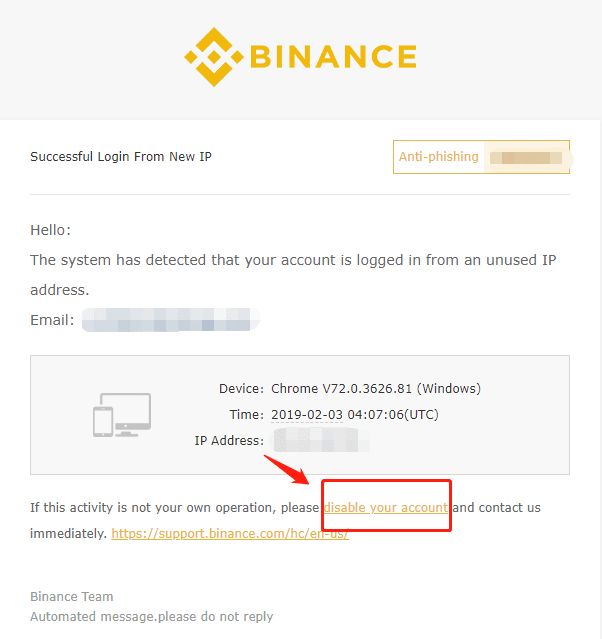
Как да отключите акаунт в Binance
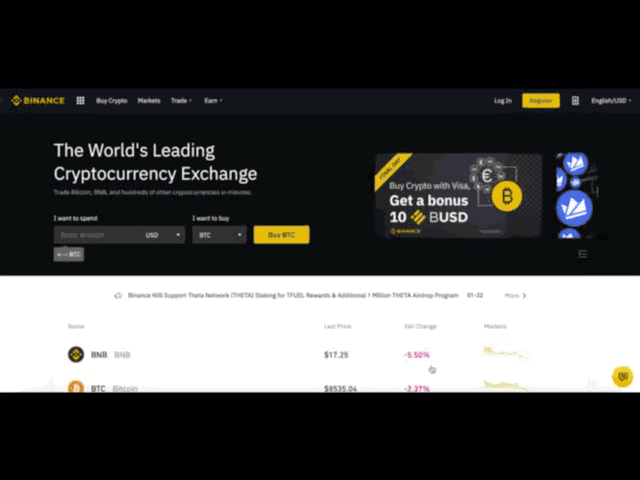
Ако акаунтът ви е замразен (или „заключен“), моля, следвайте стъпките по-долу, за да активирате отново акаунта си.
Моля, посетете https://www.binance.com и влезте в акаунта си. Трябва да видите този диалогов прозорец. Щракнете върху бутона【Отключване】, за да започнете процеса на повторно активиране на акаунта.
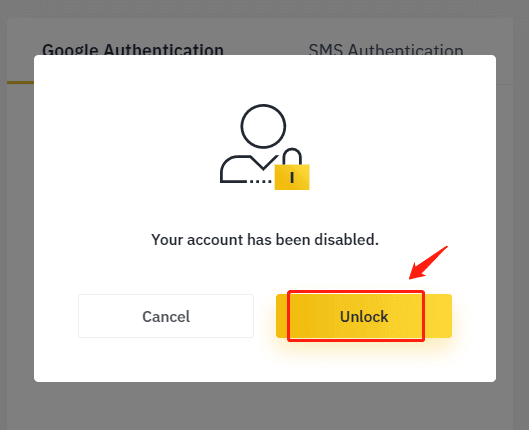
Прочетете внимателно напомнянето и поставете отметка в съответните квадратчета, след като приемете условията и предоставената информация. Щракнете върху бутона【Реактивиране на акаунта】, за да продължите по-нататък.
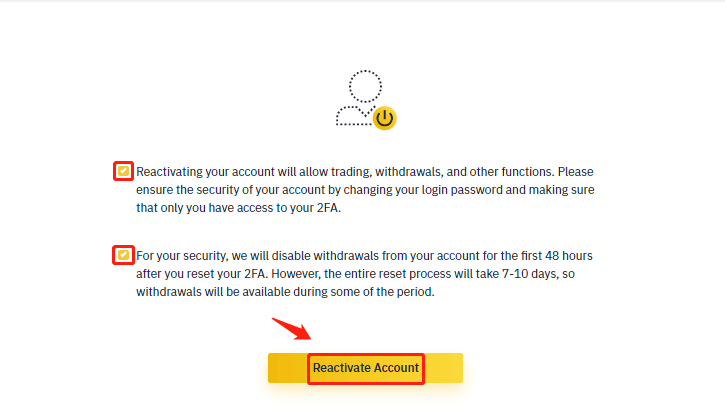
След като щракнете, следвайте инструкциите на страницата, за да извършите следните проверки:
Отговаряне на въпроси за сигурност:
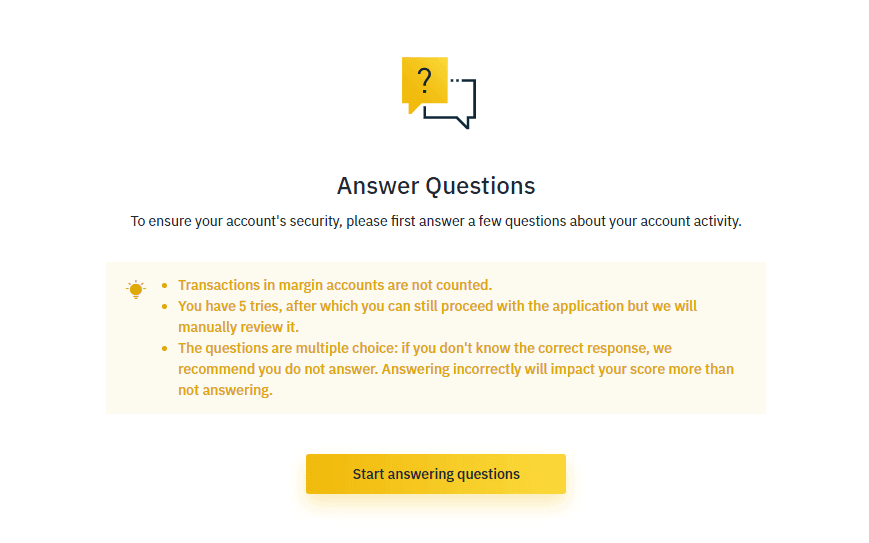
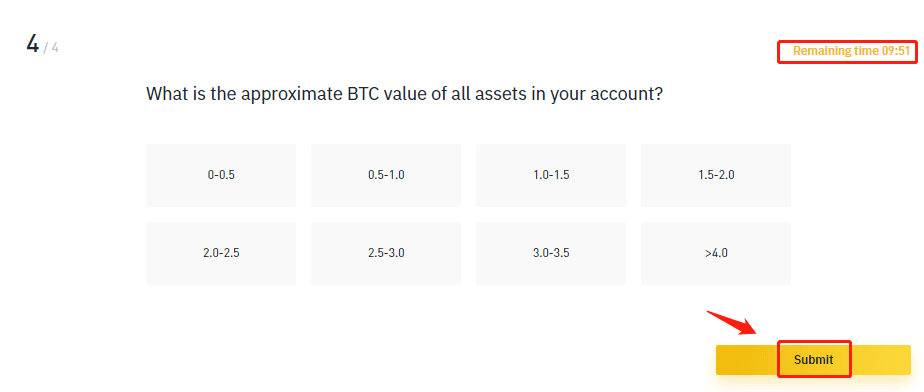
Имейл за потвърждение:
След като изпратите данните си, нашата система ще ви изпрати автоматичен имейл за потвърждение. Моля, щракнете върху 【Потвърдете повторно активиране】, за да продължите.
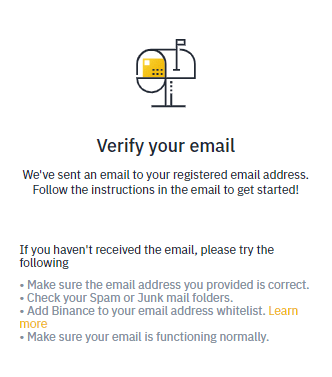
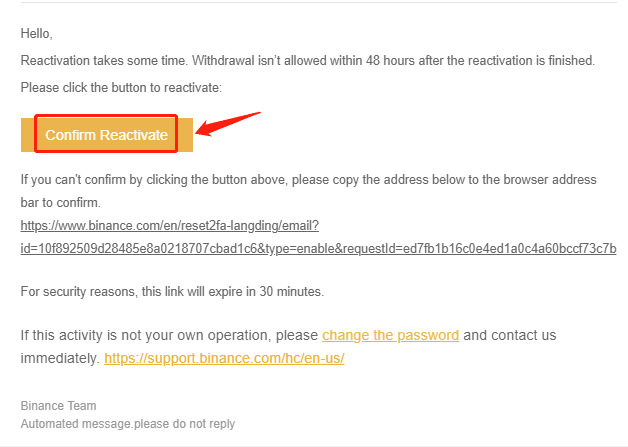
ID проверка:
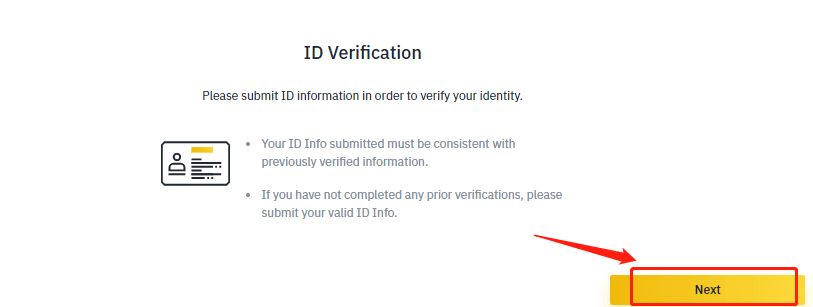
Щракнете върху 【Следваща стъпка】, за да започнете проверката.
- Моля, изберете държавата, която издава вашата лична карта, и изберете вида на вашата лична карта:
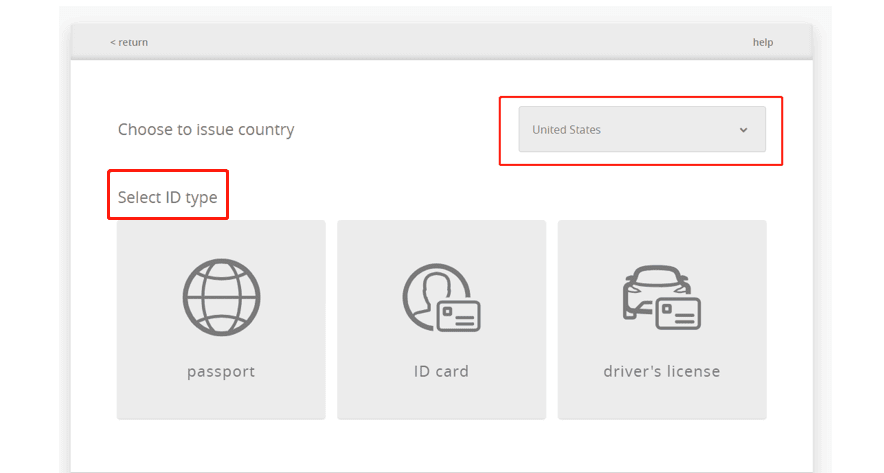
Качете лицевата страна на вашия документ за самоличност
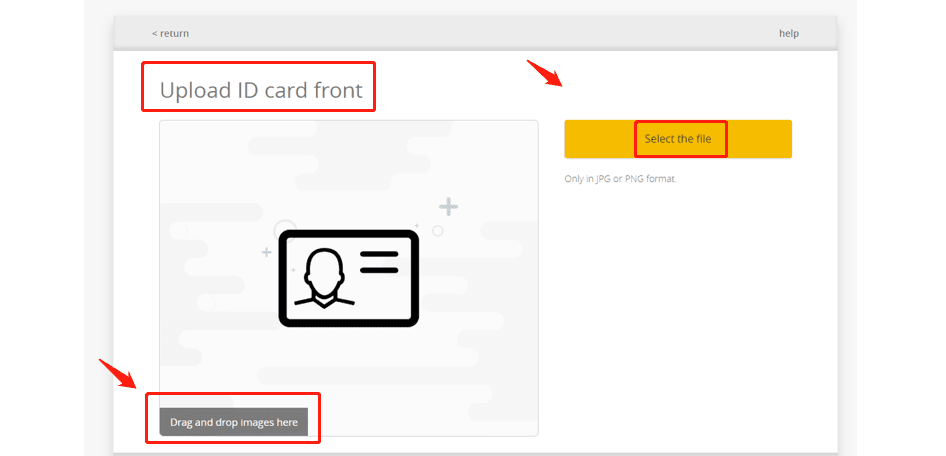
Качете задната страна на вашия документ за самоличност.
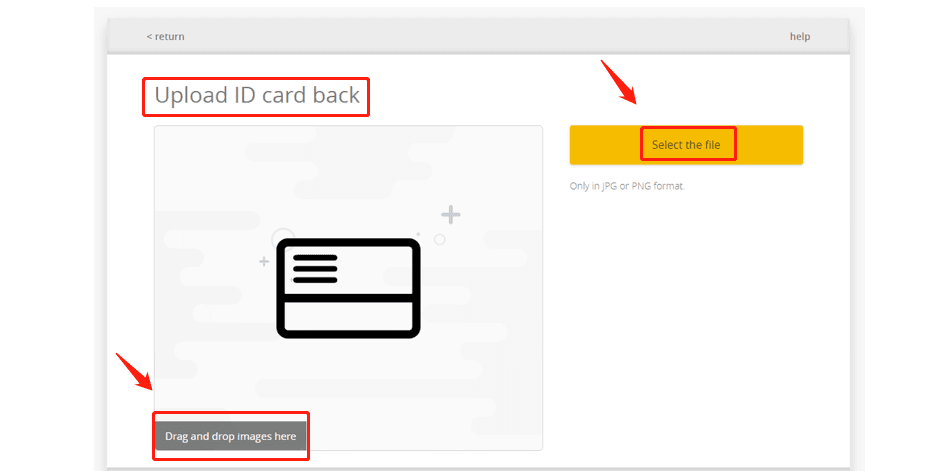
Качете селфи с ясно видимо лице (не приемаме екранни снимки или редактирани снимки).
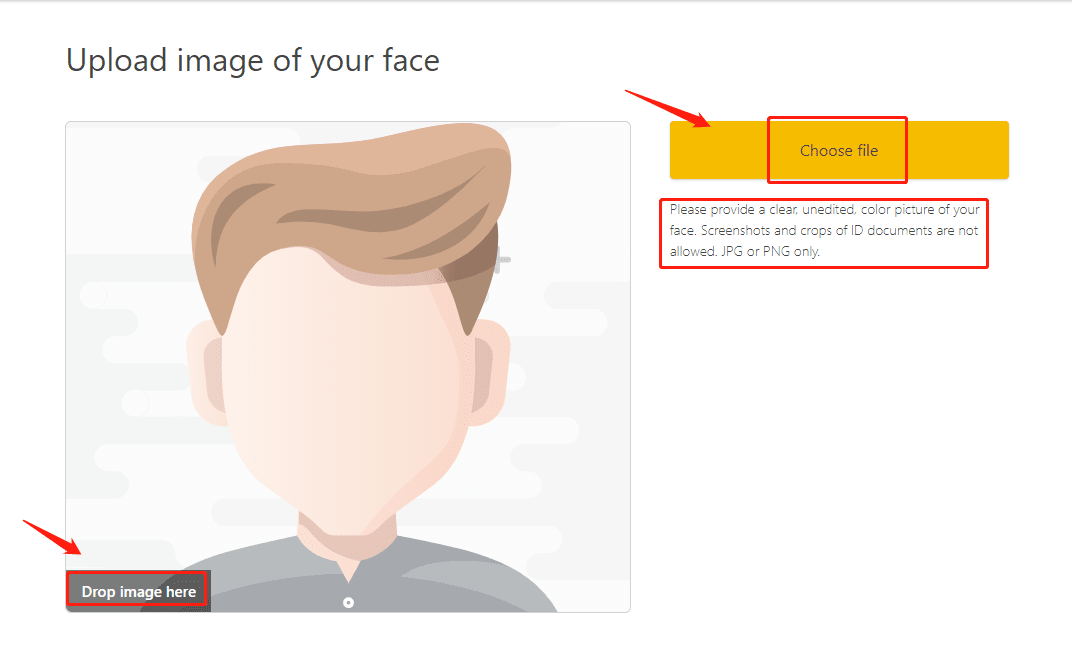
Лицева проверка:
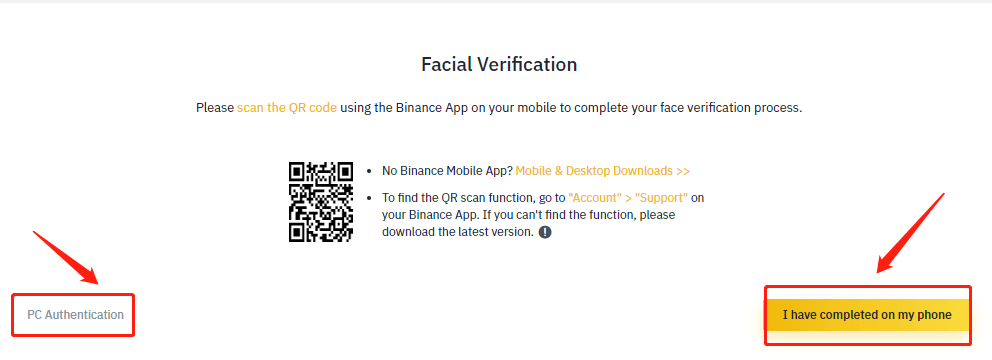
Ще прегледаме вашата кандидатура възможно най-скоро, след като завършите проверките.
* Различните потребители ще извършват различни операции въз основа на състоянието на акаунта и свързаната информация.
Тук по-долу е ръководството за лицева проверка:
Преминете през процеса, като сканирате QR кода с мобилното приложение Binance на Android или iOS.
За приложение за Android:
Отворете вашето приложение Binance, отворете секцията [Акаунт] и докоснете бутона [Сканиране] или докоснете символа за сканиране в горния ляв ъгъл на началната страница.
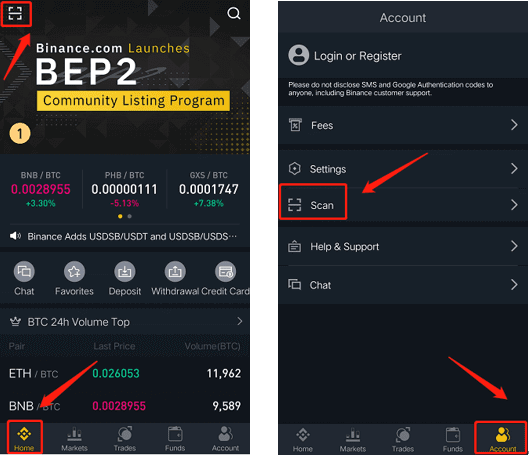
За iOS ПРИЛОЖЕНИЕ:
Отворете вашето приложение Binance, отидете до секцията [Начало] и докоснете бутона [Сканиране] или докоснете символа за сканиране в горния десен ъгъл на началната страница.
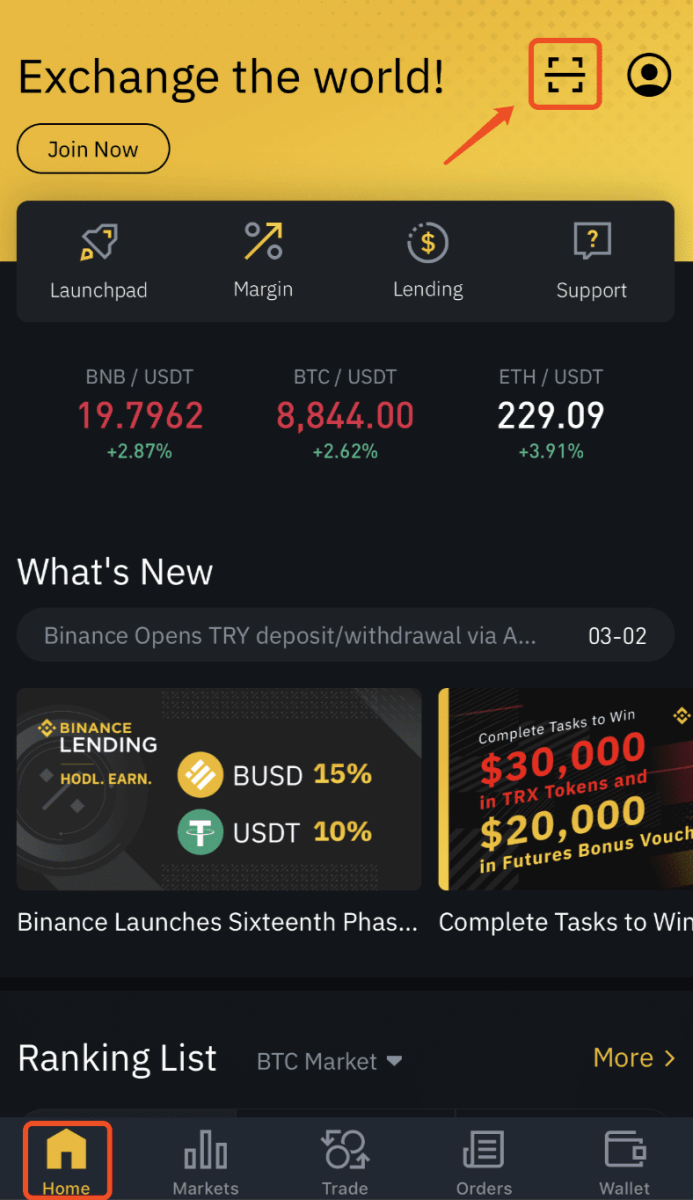
Как да отключите акаунт в Binance чрез мобилно приложение
Ако вашият акаунт е замразен или заключен, можете да го отключите чрез уебсайта или приложението.Моля, следвайте стъпките по-долу, за да активирате отново акаунта си чрез приложението.
- Отворете приложението Binance, въведете информацията за акаунта си и щракнете върху [Вход]. Ако вече сте активирали проверката за сигурност, можете да щракнете върху [Получаване на код] и да въведете всички необходими кодове. След това щракнете върху [Reactive Now], за да започнете процеса на повторно активиране на акаунта.
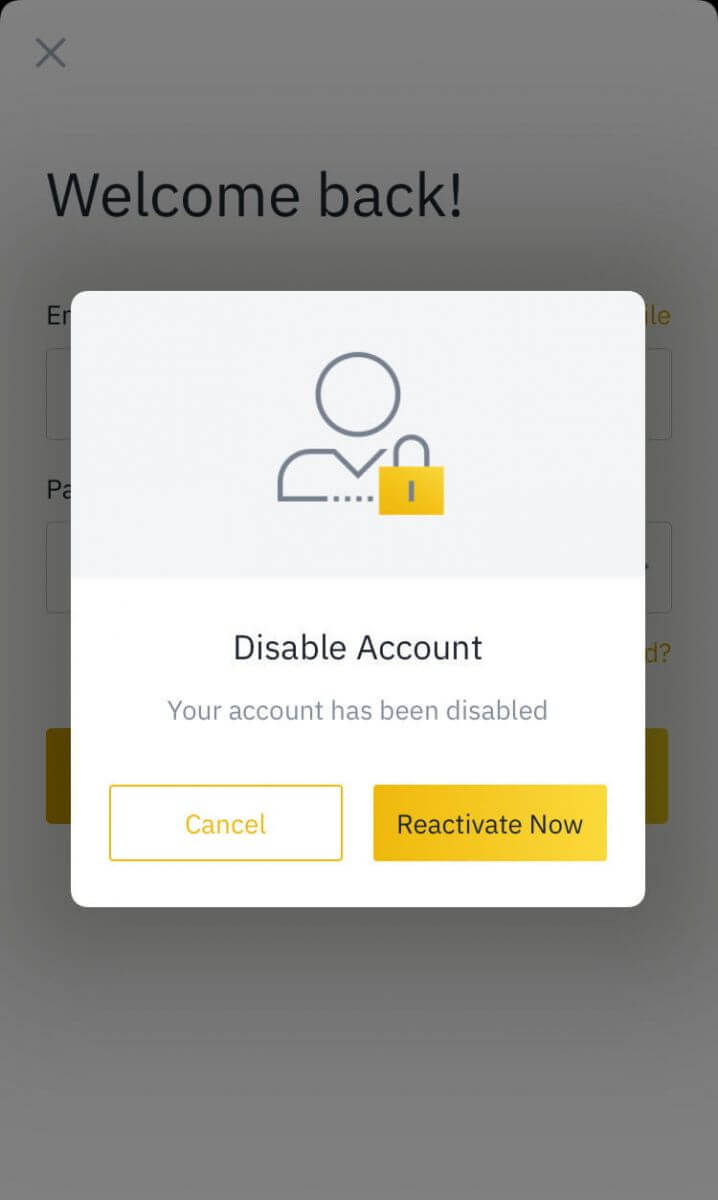
Забележка : Ако акаунтът ви е бил деактивиран преди по-малко от 2 часа, не можете да го отключите – моля, опитайте отново след 2 часа.
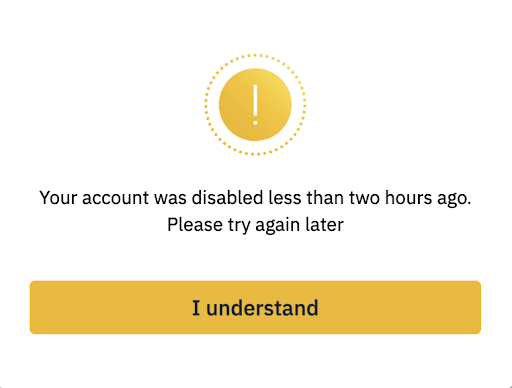
2. Моля, прочетете внимателно напомнянето и щракнете върху [Повторно активиране на акаунта], за да продължите.
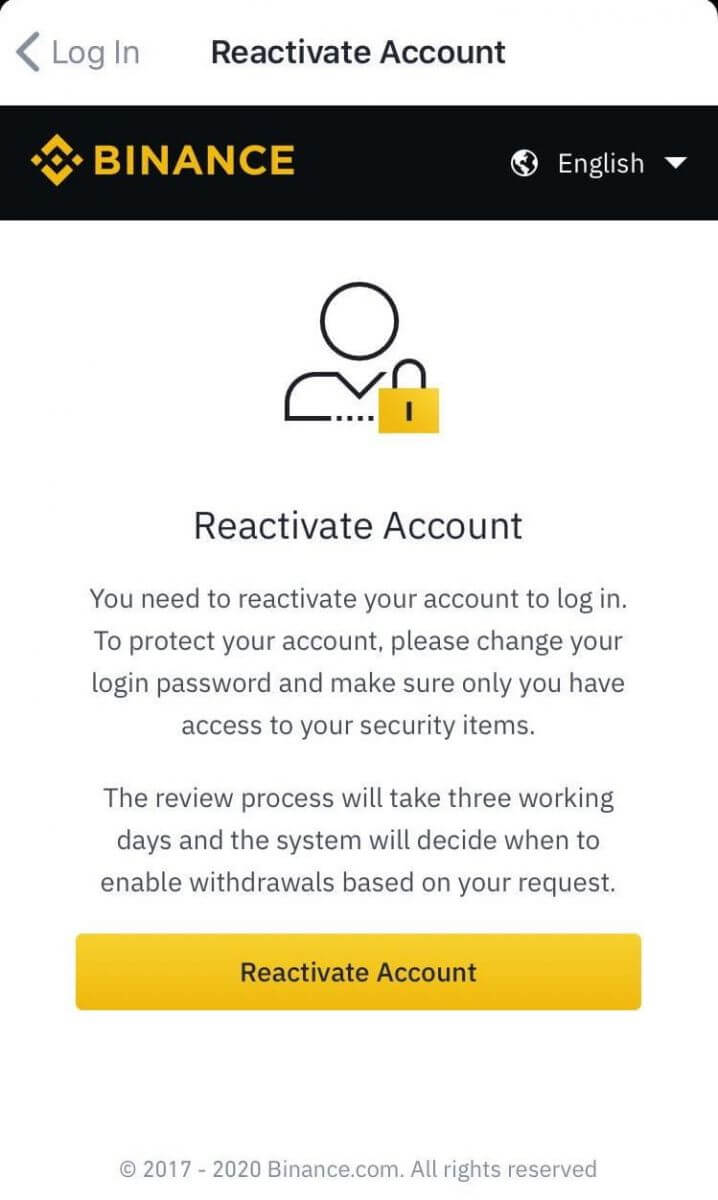
3. Ще трябва да преминете проверка за сигурност:
- Моля, щракнете върху [Получаване на код] и въведете всички необходими кодове.
- От съображения за безопасност на акаунта кодът за потвърждение на телефона и кодът за потвърждение на имейл ще бъдат валидни само за 30 минути. Моля, проверете и въведете съответните кодове навреме.
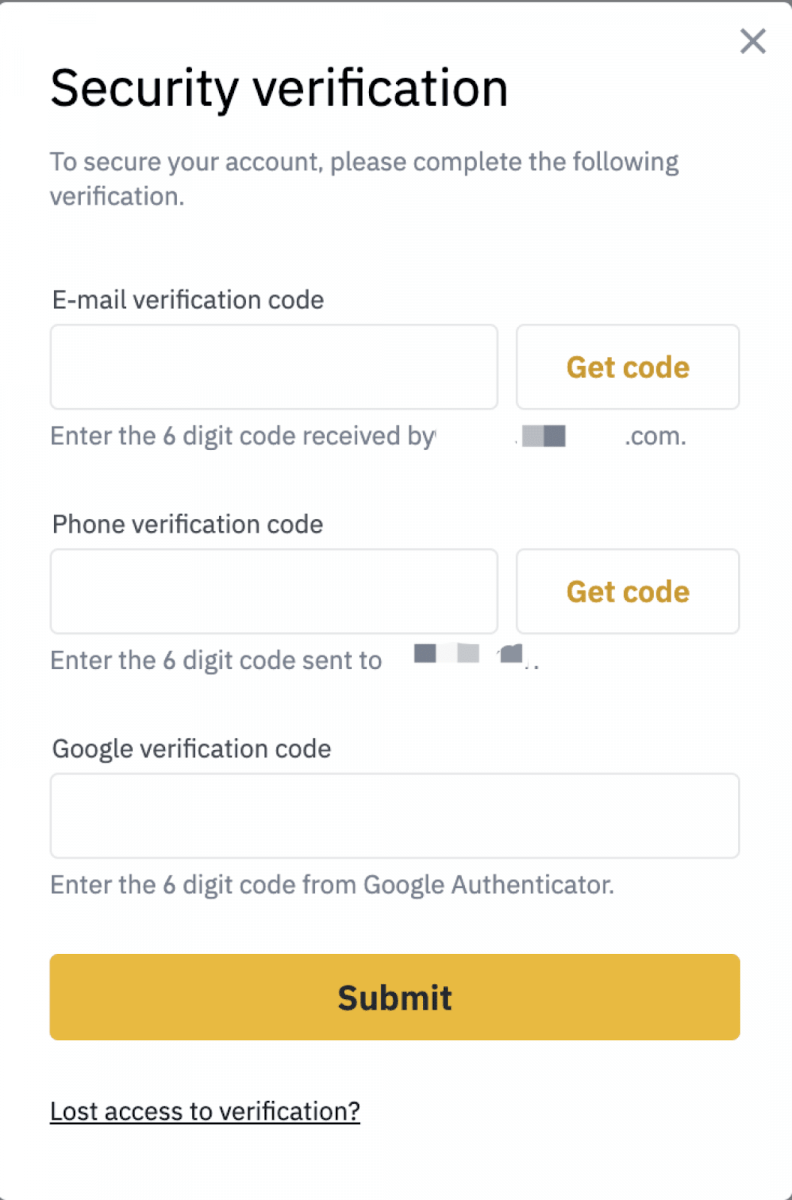
4. След като щракнете върху [Изпращане], моля, следвайте инструкциите, за да завършите различните форми на проверка по-долу:
Забележка : Различните потребители ще извършват различни операции въз основа на състоянието на акаунта и свързаната информация.
Отговаряне на въпроси за сигурност:
Моля, прочетете внимателно инструкциите, преди да щракнете върху [Започнете да отговаряте на въпроси].
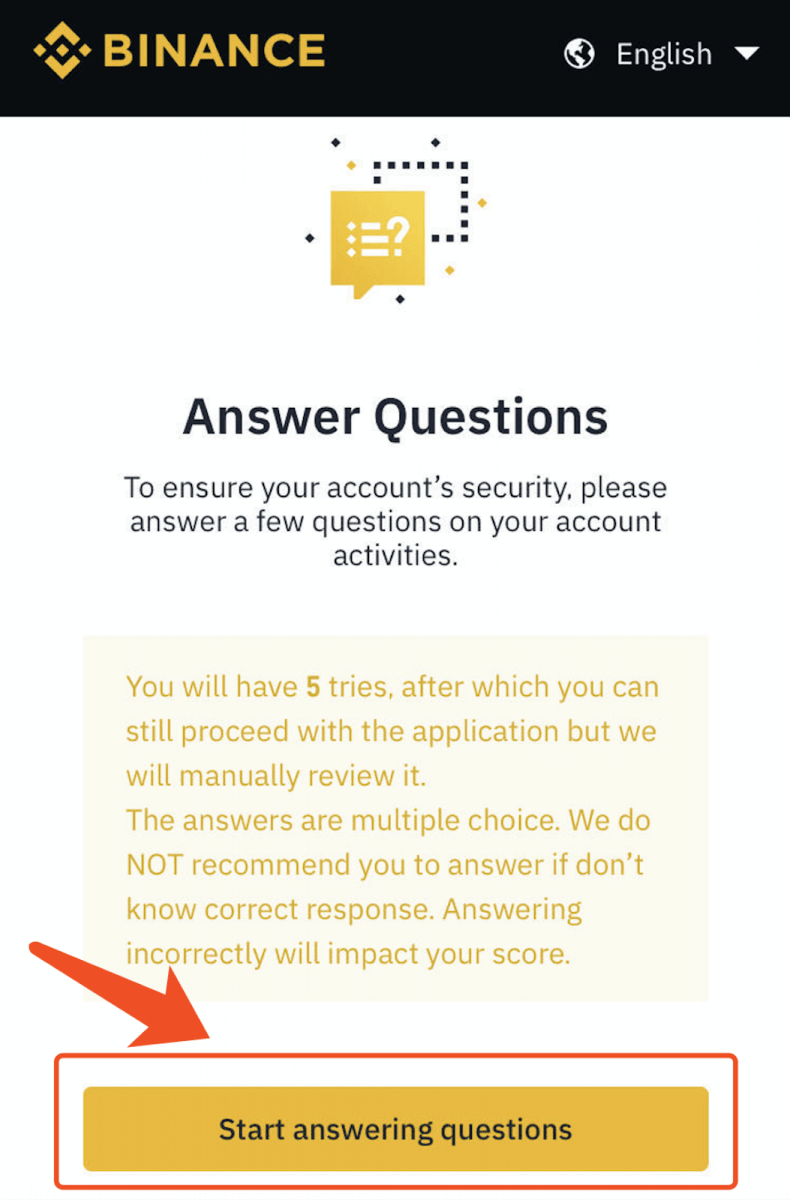
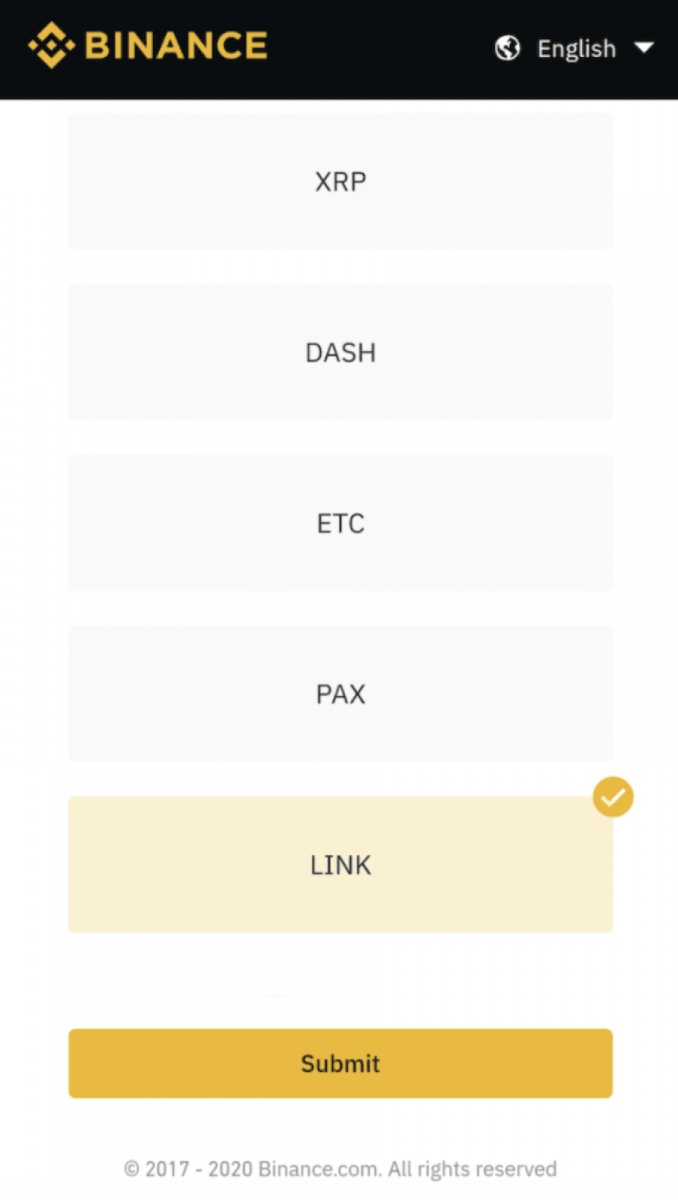
Проверка на документ за самоличност:
Моля, изберете типа документ за самоличност и го сканирайте.
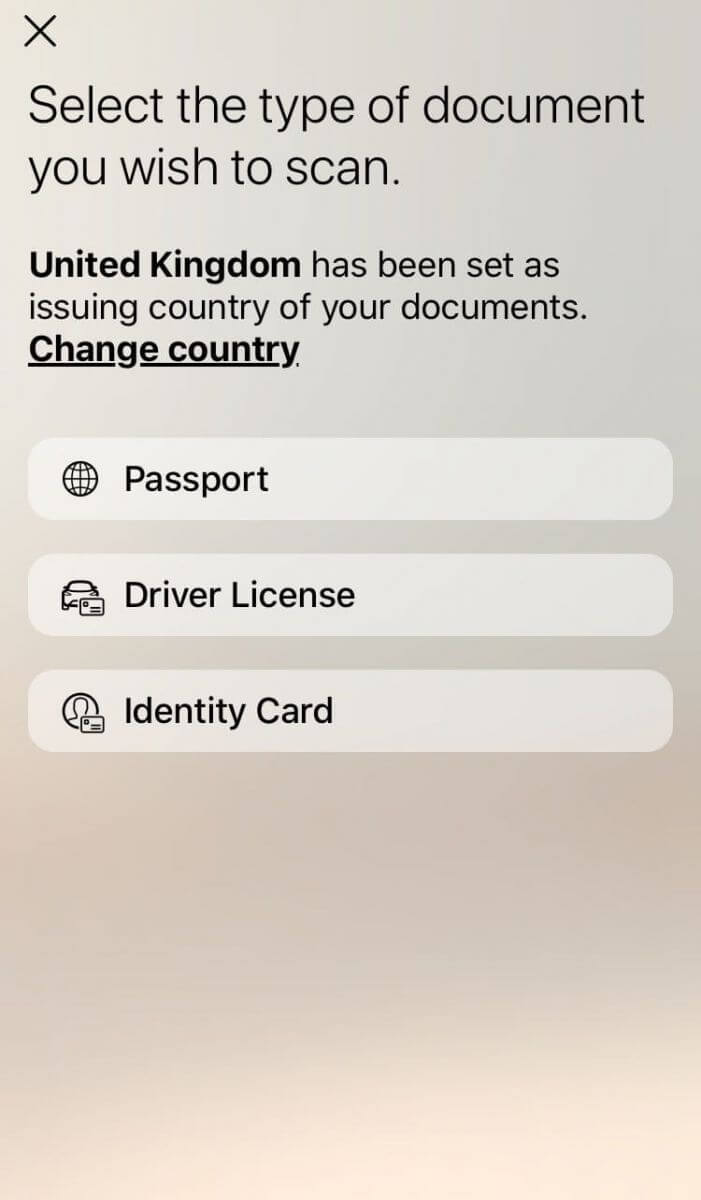
Лицева проверка:
Моля, обърнете внимание на съветите и щракнете върху [Начало на проверката].
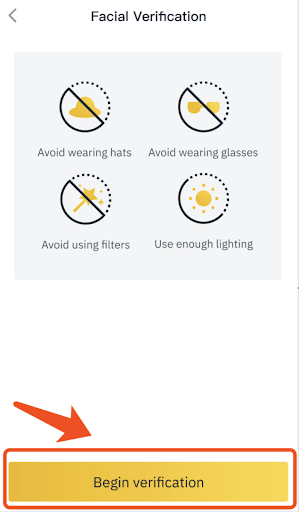
След като изпратите, моля, прочетете известието, щракнете върху [Разбрах!] и изчакайте търпеливо резултата.
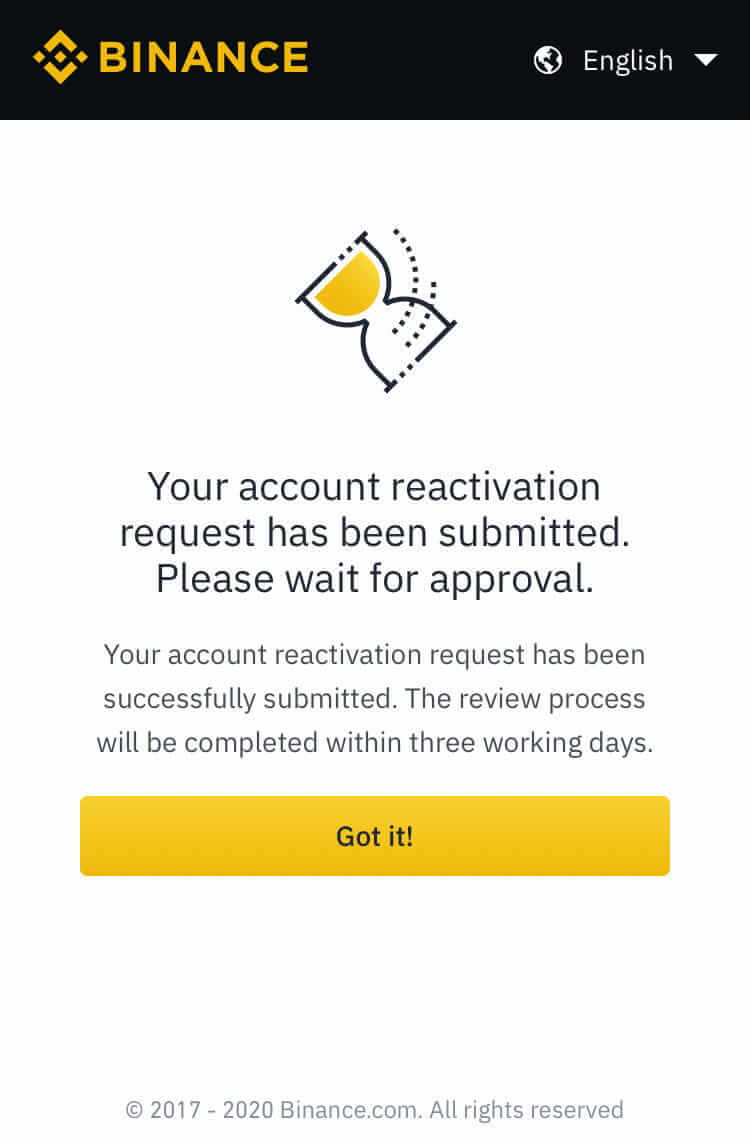
Заключение: Защитете акаунта си в Binance с подходящи мерки за сигурност
Деактивирането и отключването на вашия акаунт в Binance са важни функции за сигурност, които помагат да защитите вашите активи от неоторизиран достъп. Винаги активирайте двуфакторно удостоверяване (2FA) и наблюдавайте активността на акаунта, за да предотвратите проблеми със сигурността. Ако някога се наложи да деактивирате или отключите акаунта си, следвайте внимателно описаните стъпки или се свържете с поддръжката на Binance за допълнителна помощ.